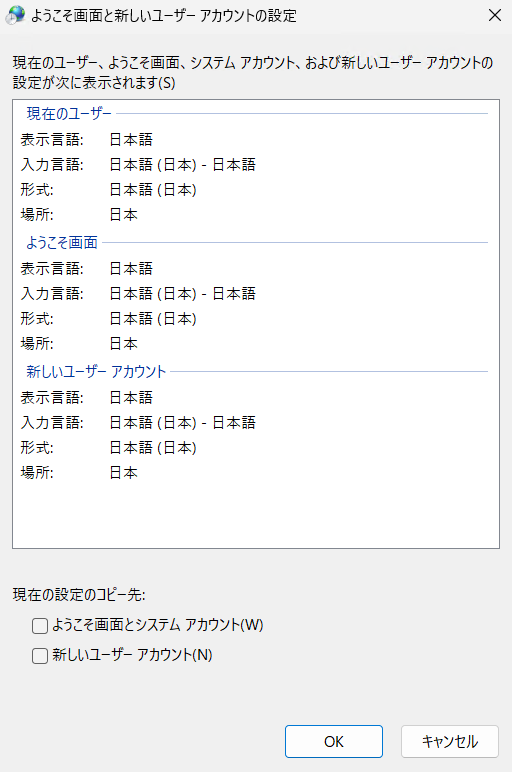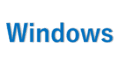Powershellを利用して簡単にWindowsServer2025の日本語化してみました。
以下の記事でも記載している WindowsServer2022 の日本語化とは少しコマンドが異なります。
また、WindowsServer2025 から言語パックのインストールと「ようこそ画面とシステムアカウント」と「新しいユーザ」に対する設定もコマンドで実施することができるようになりました。
- 1.WindowsServer2025を日本語化する
- 2.再起動後に設定値を確認してみる
- 2-1.タイムゾーン変更(Set-TimeZone -Id “Tokyo Standard Time”)
- 2-2.言語の優先順位変更(Set-WinUserLanguageList -LanguageList ja-JP,en-US -Force)
- 2-3.地域を日本に設定(Set-WinHomeLocation -GeoId 0x7A)
- 2-4.システムロケール設定を日本に設定(Set-WinSystemLocale -SystemLocale ja-JP)
- 2-5.システムUI表示言語を日本語に変更(Set-WinUILanguageOverride -Language ja-JP)
- 2-6.ようこそ画面と新しいユーザーアカウントの設定を日本語に対応(Copy-UserInternationalSettingsToSystem -WelcomeScreen $True -NewUser $True)
1.WindowsServer2025を日本語化する
以下のPowershellコマンドで日本語化できます。(コピペするだけです)
# 日本語の言語パックをインストール
Install-Language ja-JP
# タイムゾーンをJSTに変更
Set-TimeZone -Id "Tokyo Standard Time"
# 日本語が優先されるように言語の優先順位を変更
Set-WinUserLanguageList -LanguageList ja-JP,en-US -Force
# 地域を日本に設定
Set-WinHomeLocation -GeoId 0x7A
# システムロケール設定を日本に設定
Set-WinSystemLocale -SystemLocale ja-JP
# システムUI表示言語を日本語に変更
Set-WinUILanguageOverride -Language ja-JP
# ようこそ画面と新しいユーザーアカウントの設定を日本語に対応
Copy-UserInternationalSettingsToSystem -WelcomeScreen $True -NewUser $True
# 設定反映のためにOS再起動
Restart-Computer日本語パックのインストール中は以下のように水色バーで「In Progress…」と表示されます。
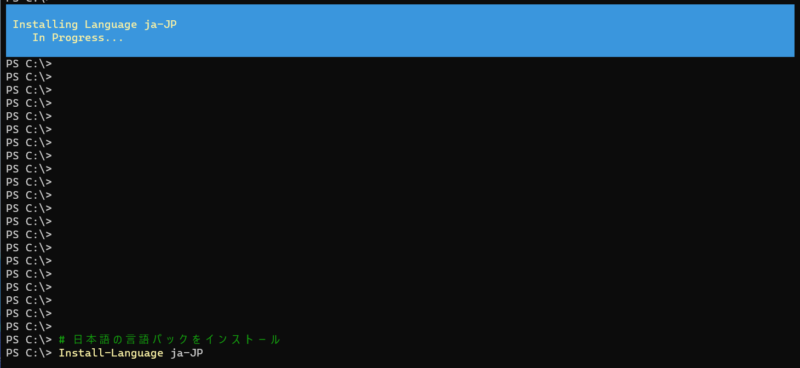
コマンドの一括貼り付けをしても上記の通りインストールが完了しないと次のコマンドも実行されないので、上記コマンドは全部張り付けて実行してOKです。
言語パックのインストールは30分ほどで終わります。
※Install-Language コマンドが利用できるようになってかなり速くなりました!
2.再起動後に設定値を確認してみる
再起動した後に設定が反映されているかをpowershellコマンドとGUIでそれぞれ確認していきます。
2-1.タイムゾーン変更(Set-TimeZone -Id “Tokyo Standard Time”)
PS C:\> Get-TimeZone
Id : Tokyo Standard Time
DisplayName : (UTC+09:00) 大阪、札幌、東京
StandardName : 東京 (標準時)
DaylightName : 東京 (夏時間)
BaseUtcOffset : 09:00:00
SupportsDaylightSavingTime : False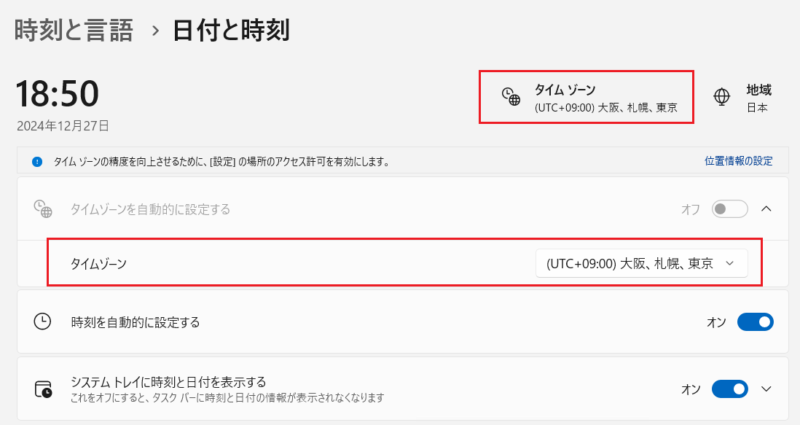
2-2.言語の優先順位変更(Set-WinUserLanguageList -LanguageList ja-JP,en-US -Force)
PS C:\> Get-WinUserLanguageList
LanguageTag : ja
Autonym : 日本語
EnglishName : Japanese
LocalizedName : 日本語
ScriptName : 日本語
InputMethodTips : {0411:{03B5835F-F03C-411B-9CE2-AA23E1171E36}{A76C93D9-5523-4E90-AAFA-4DB112F9AC76}}
Spellchecking : True
Handwriting : True
LanguageTag : en-US
Autonym : English (United States)
EnglishName : English
LocalizedName : 英語 (米国)
ScriptName : ラテン文字
InputMethodTips : {0409:00000409}
Spellchecking : True
Handwriting : False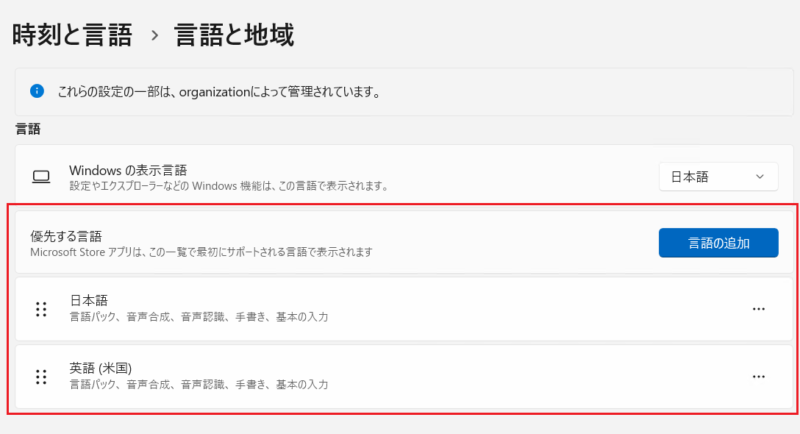
2-3.地域を日本に設定(Set-WinHomeLocation -GeoId 0x7A)
PS C:\> Get-WinHomeLocation
GeoId HomeLocation
----- ------------
122 日本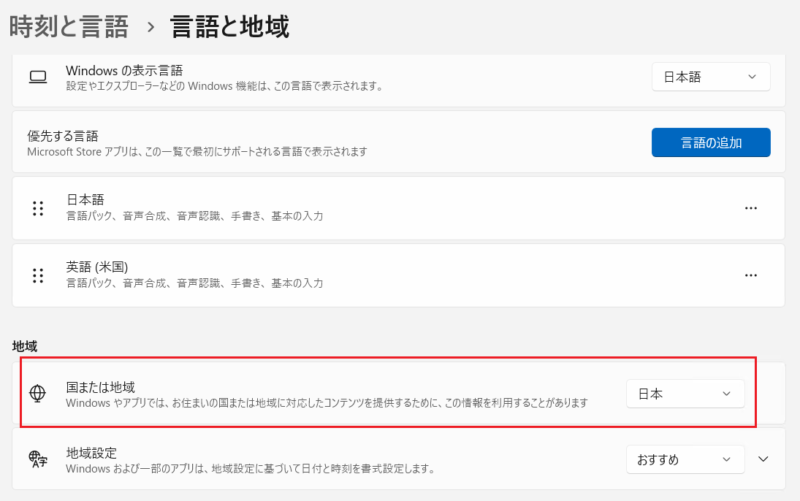
2-4.システムロケール設定を日本に設定(Set-WinSystemLocale -SystemLocale ja-JP)
PS C:\> Get-WinSystemLocale
LCID Name DisplayName
---- ---- -----------
1041 ja-JP 日本語 (日本)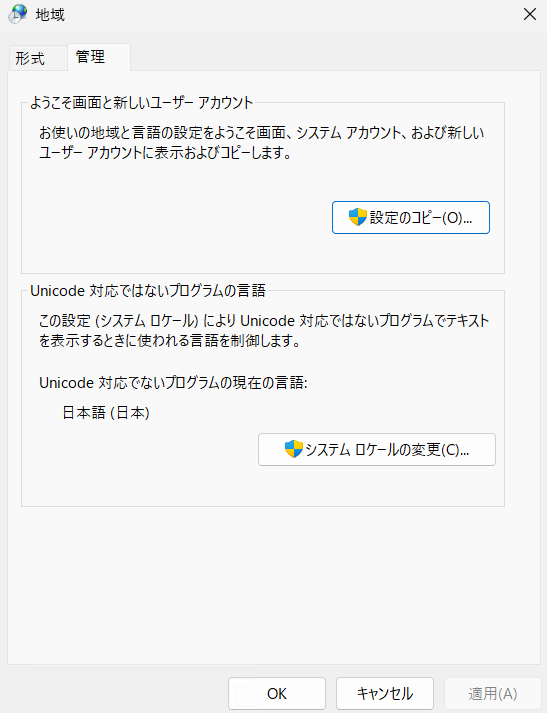
2-5.システムUI表示言語を日本語に変更(Set-WinUILanguageOverride -Language ja-JP)
PS C:\> Get-WinUILanguageOverride
LCID Name DisplayName
---- ---- -----------
17 ja 日本語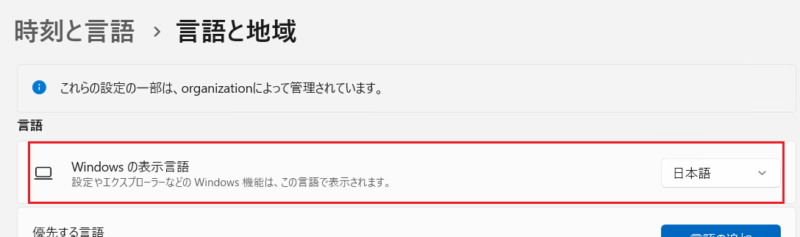
2-6.ようこそ画面と新しいユーザーアカウントの設定を日本語に対応(Copy-UserInternationalSettingsToSystem -WelcomeScreen $True -NewUser $True)
ここについては、Powershellコマンドで状態取得が分からなかったので画面でのみ確認します。